Modules - Modules - Cycle
Installation du module Cycle
Ce module très simple permet l'affichage d'un carrousel d'images dans une boîte. Deux effets sont disponibles: fade et défilement.
-
Téléchargez le fichier mod_cycle_052.zip.
-
Décompressez le zip sur votre disque dur.
-
Envoyez le contenu du zip (quatre dossiers : admin, data, images, modules) à la racine de votre site adHoc par FTP, s'il est en ligne ou directement dans le dossier local contenant votre site (acceptez de fusionner les dossiers). Votre dossier images à la racine d'adHoc contiendra désormais un dossier cycle destiné à accueillir les images de votre carrousel.
Connectez-vous en admin à votre site. Vous avez un onglet Modules, il vous donne accès à l'icône Cycle.
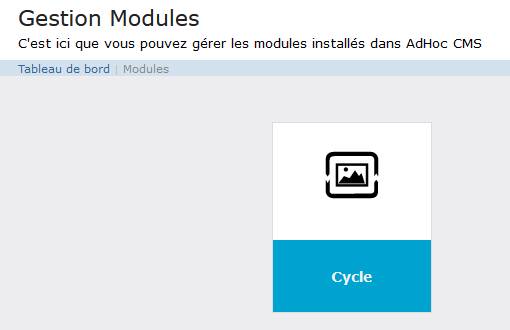
Réglages du module Cycle
Vous avez ensuite accès aux différents réglages du module :

-
Choisissez l'effet de transition entre les images : fade ou défilement.
-
Indiquez la vitesse de transition en millisecondes (durée de la transition entre deux images). Si vous ne le faites pas, ce champ sera rempli automatiquement avec la valeur 500.
-
Indiquez un temps limite en millisecondes (durée d'affichage de chaque image). Si vous ne le faites pas, ce champ sera rempli automatiquement avec la valeur 4000.
-
Entrez une ligne de style, si vous le souhaitez.
→ Attention ses effets seront limités et leur efficacité dépendante de l'endroit où vous placerez votre carrousel. Faites des essais, par exemple entrez :
margin-top:10px;max-width:400px;
marge extérieure haute de 10px et maximum de 400px pour la largeur de l'image.→ Voici une astuce possible pour centrer le carrousel dans sa boîte (nativement, le carrousel est placé à gauche de la boîte). Ajouter dans le fichier style.css de la skin cette règle :
div.tcycle{display: inline-block;text-align:center;}
dans la partie /* sections */ par exemple. Cette règle sera prise en compte si la section qui l'accueille a elle-même un centrage prévu (ce n'est actuellement pas le cas pour la section HeroUnit de la no_skin, mais il est possible de le modifier). -
En utilisant le lien en haut à droite Upload Fichier, importez des images (de préférence de mêmes dimensions) pour votre carrousel directement dans le dossier images/cycle. Reportez-vous, si nécessaire, à la documentation qui aborde ce sujet .
-
Entrez, pour chaque langue de votre site un titre pour la boîte qui contiendra votre carrousel.
NB : Laissez les champs vides si vous souhaitez que la boite soit affichée sans titre.
-
Enregistrez vos réglages : bouton Enregistrer.
Réglages des images

-
Vous pouvez activer ou désactiver chaque image en cochant ou non sa case.
-
Vous pouvez changer l'ordre des images du carrousel :
→ Pointer votre curseur sur le N° de l'image souhaitée.
→ Cliquer-glisser vers l'endroit souhaité, sa nouvelle position est affichée en bleu.
→ Cliquer sur Enregistrer.
Pour supprimer définitivement une image du carrousel, vous devez la supprimer du dossier images/cycle. Reportez-vous, si nécessaire, à la documentation qui aborde ce sujet
Il ne vous reste plus qu'à placer la boîte Cycle dans votre site :
-
Allez dans l'administration de votre site : Apparence - Thème actuel
-
Suivant l'organisation du thème de votre site, choisissez Header-Pied de page, Index ou Default et dans un emplacement disponible, placez votre boîte.

